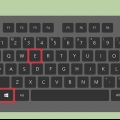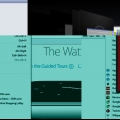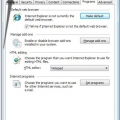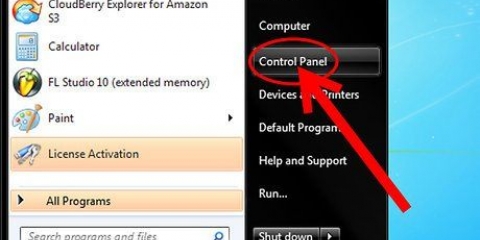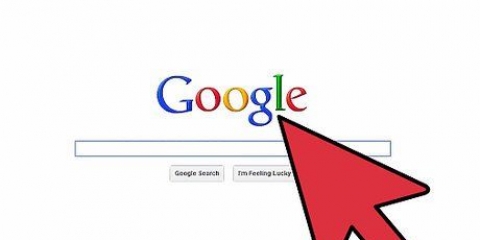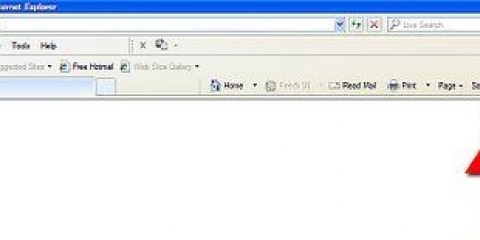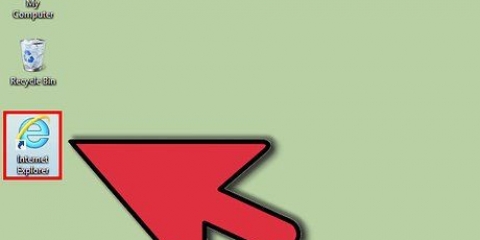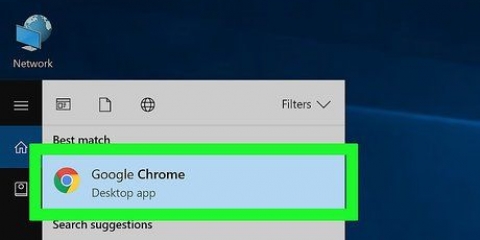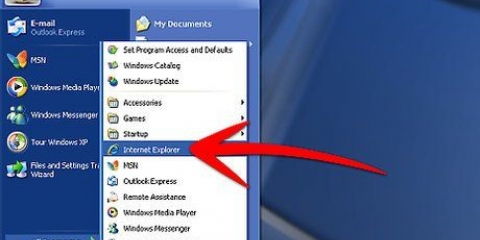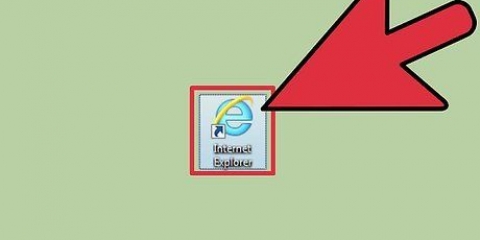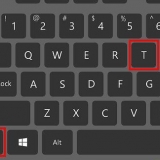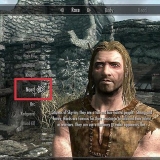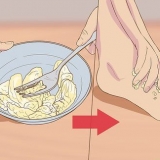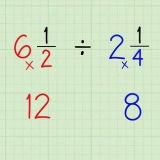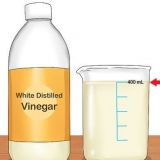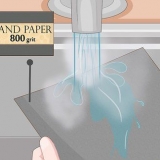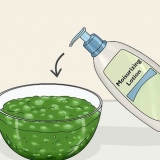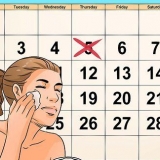Bitte beachten Sie, dass Sie auch gespeicherte Daten einschließlich Bilder und temporäre Internetdateien, Cookies, Download-Verlauf, gespeicherte Formulardaten, Passwörter, `Track-Schutz, ActiveX-Filterung und Daten nicht verfolgen` sowie Favoriten löschen können. In Internet Explorer 8 und späteren Versionen sehen Sie die Option `Daten von bevorzugten Websites behalten`. Stellen Sie sicher, dass Sie dies aktiviert lassen, wenn Sie keine Cookies und Dateien in Bezug auf Ihre Favoriten löschen möchten.



In Internet Explorer 9 sehen Sie in der oberen rechten Ecke des Bildschirms ein Zahnradsymbol. Sie können auch über die „Systemsteuerung“ auf „Internetoptionen“ zugreifen. Wählen Sie dort die Kategorie „Netzwerk und Internet“ und klicken Sie auf „Internetoptionen“. 


Bitte beachten Sie, dass Sie auch gespeicherte Daten einschließlich Bilder und temporäre Internetdateien, Cookies, Download-Verlauf, gespeicherte Formulardaten, Passwörter, `Track-Schutz, ActiveX-Filterung und Daten nicht verfolgen` sowie Favoriten löschen können. In Internet Explorer 8 und späteren Versionen sehen Sie die Option `Daten von bevorzugten Websites behalten`. Stellen Sie sicher, dass Sie dies aktiviert lassen, wenn Sie keine Cookies und Dateien in Bezug auf Ihre Favoriten löschen möchten.






Löschen sie ihren browserverlauf im internet explorer
- Schritte
- Methode 1 von 4: Über die mobile Version (Internet Explorer 10 & 11)
- Methode 2 von 4: Verwenden des Menüs "Sicherheit" (Internet Explorer 8-11)
- Methode 3 von 4: Verwenden des Menüs Internetoptionen (Internet Explorer 7-11)
- Methode 4 von 4: Entfernen Sie den Verlauf bestimmter Websites (Internet Explorer 10 & 11)
- Tipps
Es gibt mehrere Möglichkeiten, Ihren Browserverlauf aus Internet Explorer und der mobilen Version von Internet Explorer zu löschen. Sie können sogar bestimmte Websites oder Seiten aus Ihrem Browserverlauf löschen. Je nach verwendeter Version des Internet Explorers können Sie den Browserverlauf auf Ihrem PC über das Menü „Sicherheit“ oder über „Internetoptionen“ löschen. Das Löschen des Browserverlaufs bei einer mobilen Version erfolgt über das Menü "Einstellungen" mit einer Fingerbewegung.
Schritte
Methode 1 von 4: Über die mobile Version (Internet Explorer 10 & 11)

1. Öffnen Sie den Internet Explorer. Tippen Sie auf dem Startbildschirm oder in Ihrer App-Liste auf die App und starten Sie die App wie gewohnt.

2. Öffnen Sie die `Einstellungen`. Wischen Sie mit dem Finger von rechts nach links über den Bildschirm. Tippen Sie dann im angezeigten Menü auf „Einstellungen“.
Wenn Sie eine Maus verwenden, zeigen Sie mit dem Cursor in die rechte untere Ecke des Bildschirms und wählen Sie „Einstellungen“ aus dem angezeigten Menü.

3. Gehe zu "Geschichte". Klicken Sie auf `Optionen`. Klicken Sie dann unter "Verlauf" auf "Auswählen".

4. Löschen Sie Ihren Browserverlauf. Seien Sie der Erste, der "Browserverlauf" ankreuzt. Tippen oder klicken Sie abschließend auf "Löschen", wenn Sie mit Ihrer Auswahl zufrieden sind. Dadurch werden die Daten über die von Ihnen besuchten Websites gelöscht.
Methode 2 von 4: Verwenden des Menüs "Sicherheit" (Internet Explorer 8-11)

1. Öffnen Sie den Internet Explorer. Klicken Sie auf das Internet Explorer-Symbol, um das Programm zu starten.

2. Öffnen Sie das Menü Extras. Sie können dies in der oberen rechten Ecke des Bildschirms sehen und es sieht aus wie ein Zahnrad. Klicken Sie darauf, um das Menü Extras zu öffnen.
In Internet Explorer 8 finden Sie das Menü Extras im Hauptmenü anstelle eines Zahnradsymbols.

3. Beginnen Sie mit dem Löschen Ihres Browserverlaufs. Nachdem Sie auf „Extras“ geklickt haben, wählen Sie die Schaltfläche „Sicherheit“.

4. Klicken Sie auf "Browserverlauf löschen". Es erscheint ein Dialog, in dem Sie angeben können, welche Daten gelöscht werden sollen.

5. Wählen Sie die Daten aus, die Sie löschen möchten. Um Ihren Browserverlauf zu löschen, aktivieren Sie "Browserverlauf" (oder einfach "Verlauf").

6. Klicken Sie auf „Löschen“, um Ihre Internetdaten zu löschen.

7. Wählen Sie `OK` zum Beenden. Dadurch werden Daten über die von Ihnen besuchten Websites gelöscht.
Methode 3 von 4: Verwenden des Menüs Internetoptionen (Internet Explorer 7-11)

1. Öffnen Sie den Internet Explorer. Klicken Sie auf das Internet Explorer-Symbol, um das Programm zu starten.

2. Öffnen Sie `Internetoptionen`. Diese finden Sie im Hauptmenü unter `Extras`.

3. Gehen Sie auf die Registerkarte `Allgemein`. Diese finden Sie im Menü `Internetoptionen`. Dies ist die erste Registerkarte auf der linken Seite.

4. Klicken Sie auf `Löschen`...`. Diese Schaltfläche befindet sich im Abschnitt "Browserverlauf" der Registerkarte "Allgemein".

5. Wählen Sie die Daten aus, die Sie löschen möchten. Markieren Sie einfach alle Datenkategorien, die Sie entfernen möchten. Um Ihren Browserverlauf zu löschen, müssen Sie zuerst das Kontrollkästchen neben "Browserverlauf" (oder einfach "Verlauf") aktivieren.

6. Klicken Sie auf „Löschen“, um Ihre Internetdaten zu löschen.

7. Wählen Sie `OK` zum Beenden. Dadurch werden Daten über die von Ihnen besuchten Websites gelöscht.
Methode 4 von 4: Entfernen Sie den Verlauf bestimmter Websites (Internet Explorer 10 & 11)

1. Öffnen Sie den Internet Explorer. Klicken Sie auf das Internet Explorer-Symbol, um das Programm zu starten.

2. Öffnen Sie Ihre `Favoriten`. Tippen oder klicken Sie auf das Symbol „Favoriten“ oben links auf dem Bildschirm. Dies ist das Symbol, das wie ein Stern aussieht.

3. Gehe zu deinem `Verlauf`. Tippen oder klicken Sie auf der Registerkarte "Verlauf" auf das Kästchen "Favoriten".

4. Wählen Sie aus, wie Sie Ihren "Verlauf" anzeigen möchten. Klicken Sie auf das Dropdown-Menü unter der Registerkarte "Verlauf" und wählen Sie aus, wie Ihre Browserdaten sortiert werden sollen. Sie können `Nach Datum anzeigen`, `Auf der Website anzeigen`, `Nach den am häufigsten besuchten Anzeigen` oder `Nach dem heute besuchten Ort anzeigen` wählen.
Beachten Sie, dass Sie, wenn Sie Ihren Browserverlauf "auf der Website" anzeigen möchten, auf eine der Websites klicken können, um sie zu erweitern und zu sehen, welche Seiten Sie von dieser Website aus besucht haben.

5. Entfernen Sie bestimmte Websites aus Ihrem Browserverlauf. Klicken und halten Sie einen Eintrag für eine Website in der Liste, die Sie entfernen möchten, und wählen Sie dann "Entfernen" aus dem angezeigten Menü.
Sie können auch mit der rechten Maustaste auf eine der Site-Auflistungen klicken und "Löschen" aus dem Menü auswählen.
Tipps
- Ab Windows 10 wurde Internet Explorer durch Microsoft Edge ersetzt. In Windows 10 kann der Internet Explorer weiterhin verwendet werden, indem Sie im Suchfeld von Cortana/Search nach `Internet Explorer` suchen.
- In Internet Explorer 11 können Sie direkt zum Dialogfeld "Browserverlauf löschen" wechseln, indem Sie drücken Strg+⇧Umschalten+del drücken.
- In Internet Explorer 11 können Sie Ihren Browserverlauf automatisch löschen lassen. Öffnen Sie `Internetoptionen` und gehen Sie zur Registerkarte `Allgemein`. Aktivieren Sie dann das Kontrollkästchen neben "Browserverlauf beim Beenden löschen".
- Um zusätzliche Dateien im Zusammenhang mit der Browsernutzung (gespeicherte Bilder und kopierte Webseiten) in Internet Explorer 11 zu entfernen, öffnen Sie „Internetoptionen“, wählen Sie die Registerkarte „Erweitert“ und aktivieren Sie „Ordner für temporäre Internetdateien beim Schließen des Browsers leeren“ an.
"Löschen sie ihren browserverlauf im internet explorer"
Оцените, пожалуйста статью